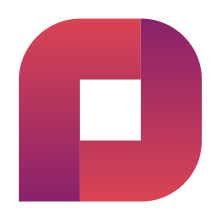Sådan installere du en FileZilla server på din VPS.
Denne artikel indeholder 2 dele, del 1 som er selve FileZilla serveren og del 2 som er åbning af firewall.
Tobias
Seneste opdatering 4 år siden
Del 1.
1.
Det første du gør når du skal downloade en FileZilla server er at gå ind på https://filezilla-project.org/ og downloade "FileZilla Server" som på billedet vist under.


2.
Når du har downloadet FileZilla serveren åbner du programmet og trykker connect for at få boksen væk, tryk derefter på edit i toppen til venstre.

3.
Efter du har trykket på edit trykker du på "Users".

4.
Under users trykker du på "Add" under Users i boksen til højre, og skriver navnet ind på FileZilla brugeren, tryk derefter "Ok"

5.
Når useren er tilføjet krydser du "Password" til og skriver en ønsket adgangskode til FileZilla brugeren.

6.
Gå nu ned i "Shared folders" (1.) og tryk add (2.), herfra kommer boksen ude til højre, opret en mappe på skrivebordet (3.) og find den i "desktop" og tryk ok (4.)

7.
Når du har oprettet en shared folder krydser du alle ting af under "Files" (1.), og fortsætter ned i "Speed limits". (2.)

8.
Under speed limits slår du både Download og upload på "No limit" (1.), og trykker ok (2.)

Del 2.
9.
Nu er det tid til at tillade FileZilla serveren igennem firewall på VPSen. Derfor skal du søge efter Windows firewall i windows search bar.

10.
Herfra skal du gøre præcis som når du port-forwarder en VPS, går ind i inbound rules, og trykker på New rule til højre.


11.
Under New rule opretter du et program istedet for port.

12.
Når du har trykket next skal du finde mappen hvori FileZilla serveren ligger og vælge "FileZilla server" som vist på billedet under.

13.
Efter at have valgt mappen trykker du open og next, når dette er gjort vælger du "Allow this connection", trykker next og navngiver den "FileZilla".
OBS: Husk at oprette en "New rule" i både Inbound og outbound rules, de skal være ens.

14.
Efter alle disse trin kan du logge på fra din egen maskine via FileZilla client som du selv downloader på din computer.
Herfra logger du på via IP på VPSen, Brugernavn som du selv angav ved "Useren", og adgangskode som du angav ved "Password".